如何给excel中的图片添加“柔滑边缘矩形”效果
1、打开一篇excel。如下图:
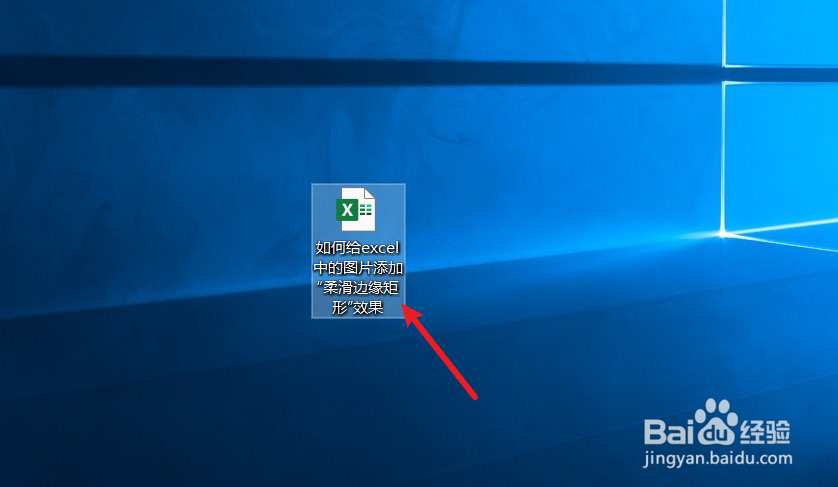
2、在excel中插入一张图片作为示例。如下图:
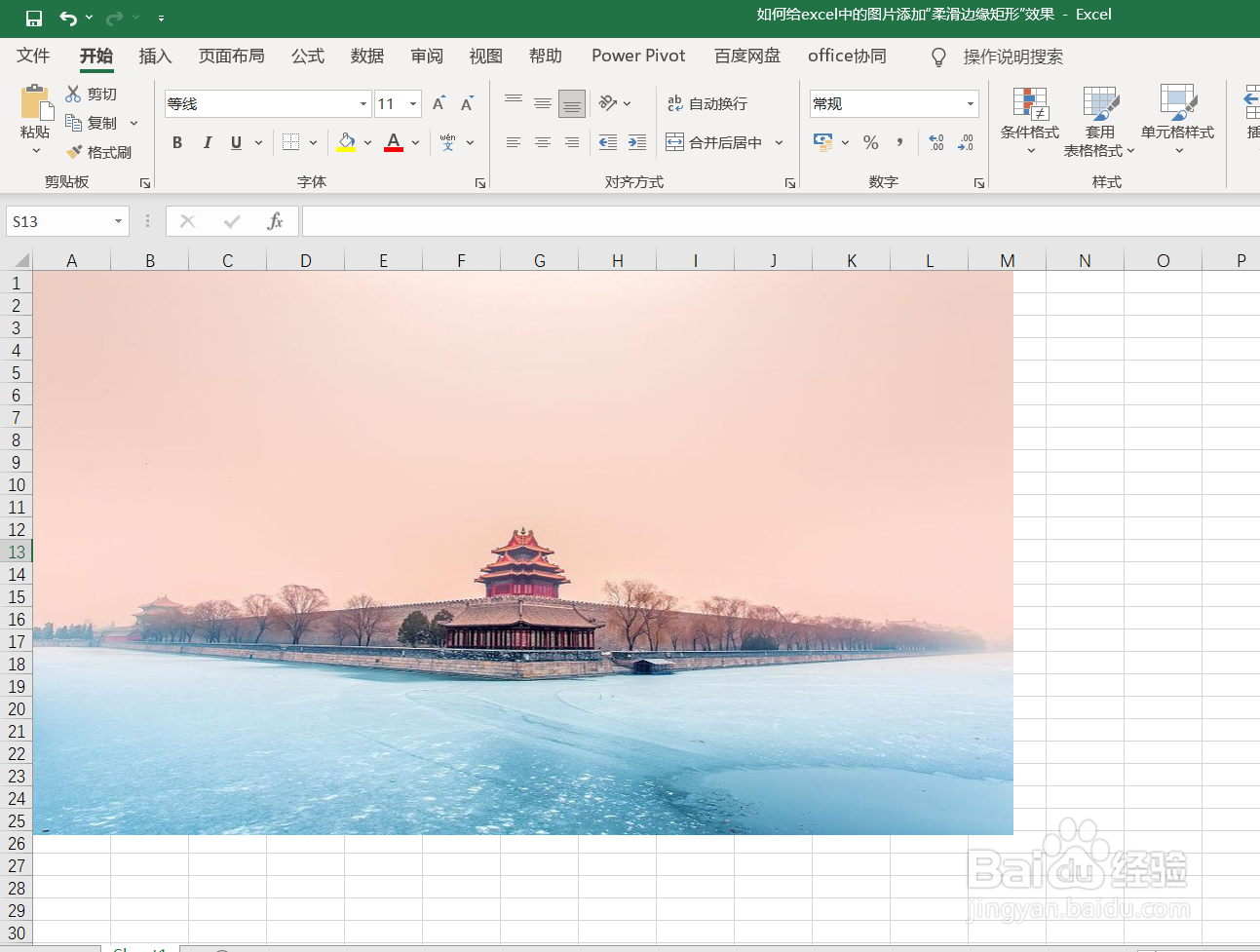
3、点击excel功能区中的“图片格式”工具栏。如下图:

4、在excel“图片格式”-“图片样式”中选择“柔滑边缘矩形”样式。如下图:

5、接下来我们查看一下excel中“柔滑边缘矩形”图片样式效果。如下图:
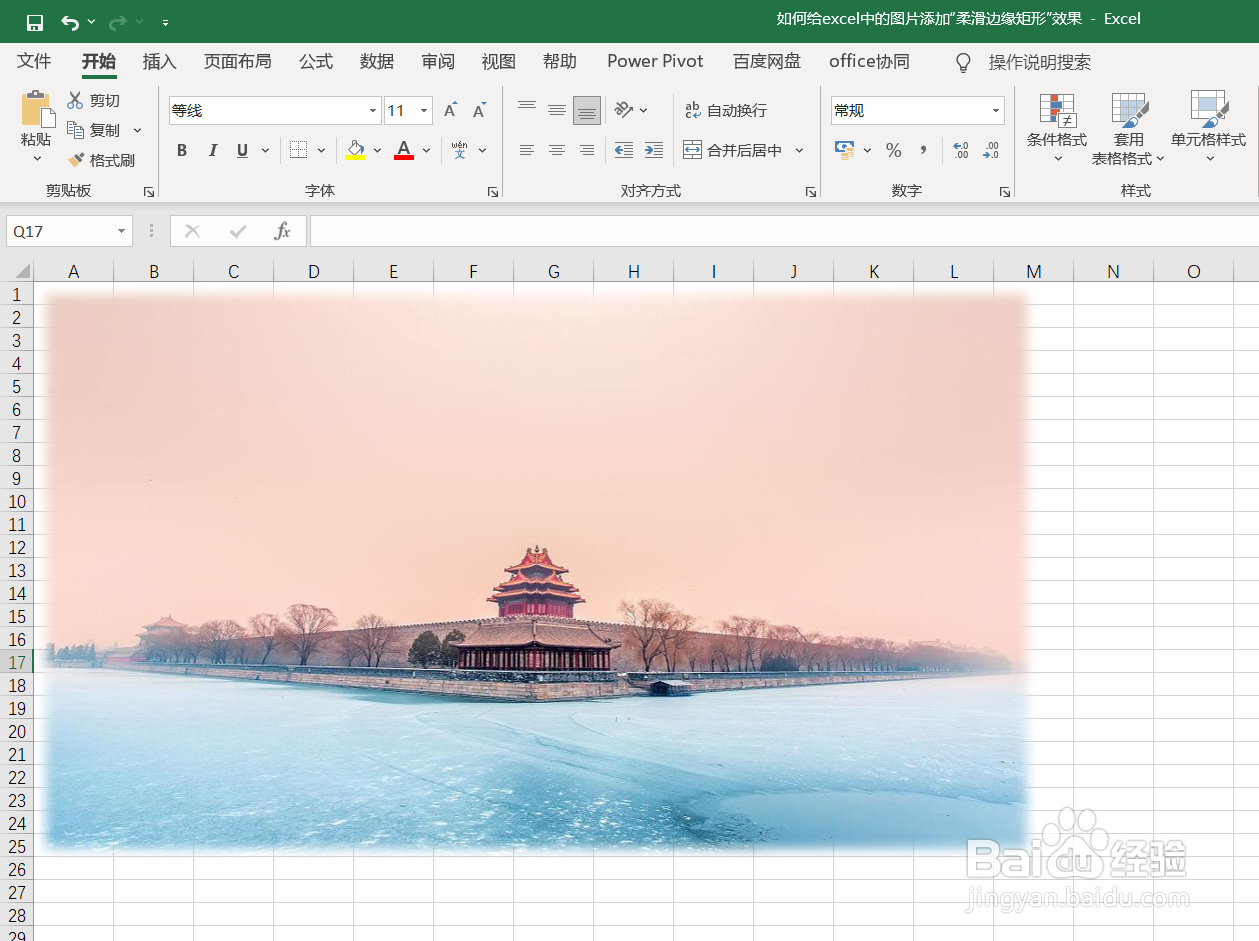
6、总结:如何给excel中的图片添加“柔滑边缘矩形”效果
(1)打开一篇excel
(2)在excel中插入一张图片作为示例
(3)点击excel功能区中的“图片格式”工具栏
(4)在excel“图片格式”-“图片样式”中选择“柔滑边缘矩形”样式
(5)“柔滑边缘矩形”图片样式效果
声明:本网站引用、摘录或转载内容仅供网站访问者交流或参考,不代表本站立场,如存在版权或非法内容,请联系站长删除,联系邮箱:site.kefu@qq.com。
阅读量:163
阅读量:118
阅读量:152
阅读量:196
阅读量:57